
Cosa sono i modelli 3D Max?
3D Max è un software professionale per la progettazione di computer 3D, utilizzato per realizzare animazioni 3D, giochi, modelli, immagini, ecc. 3D Max Modeling in 3D Max è una parte interessante e di base di questo software. In questo, acquisiremo conoscenza dell'effetto di visualizzazione dimensionale 3D di qualsiasi oggetto. Dopo aver avuto conoscenza della modellazione 3D saremo in grado di realizzare diversi tipi di modelli come l'interior design della cucina, il design del pavimento, ecc.
Come impostare le unità in 3D Max?
Prima di tutto, imposteremo le unità in base alle nostre esigenze. Per impostare le unità, attenersi alla seguente procedura:
Passaggio 1: vai al pulsante Personalizza nell'angolo in alto.

Passaggio 2: fare clic sull'opzione Impostazione unità.
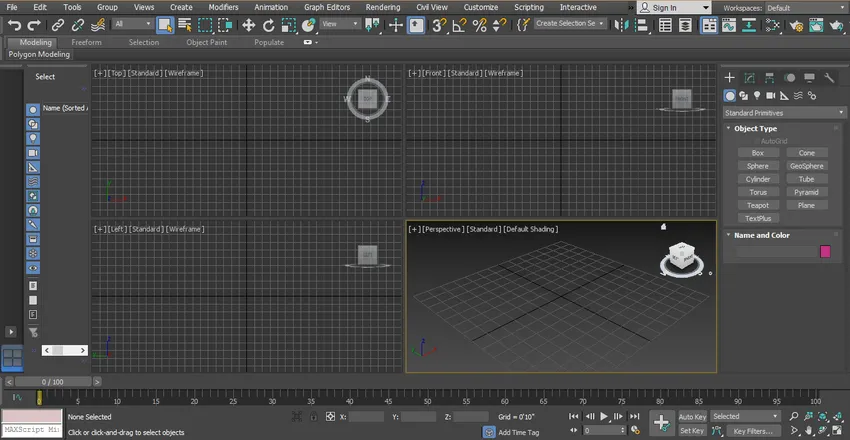
Passo 3: Si aprirà una finestra di dialogo, troverai due opzioni per impostare l'unità.

Passaggio 4: sistema metrico per l'impostazione dell'unità in metri, centimetri, ecc.

Passaggio 5: un'altra opzione è lo standard USA per l'impostazione delle unità in piedi e pollici.
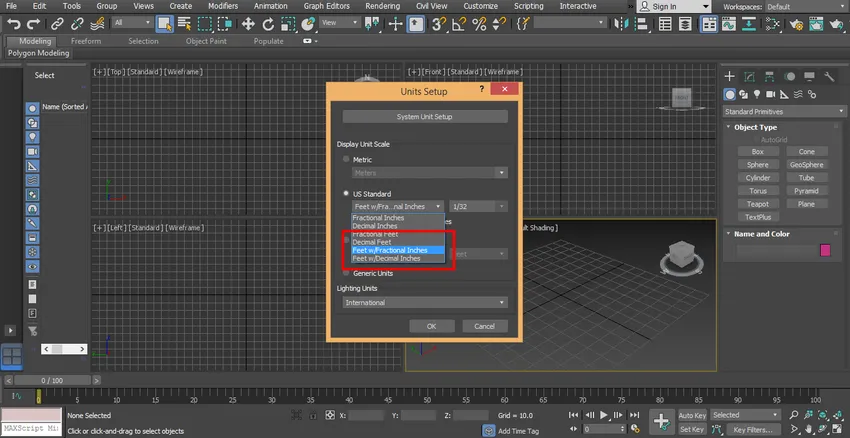
Passaggio 6: Abbiamo un'opzione di passaggio unità di sistema qui e generalmente prendiamo la sua unità in pollici perché quando importiamo qualsiasi altro modello o progetto, non ci saranno cambiamenti nell'unità del modello importato. Ora premi ok per impostare l'unità.
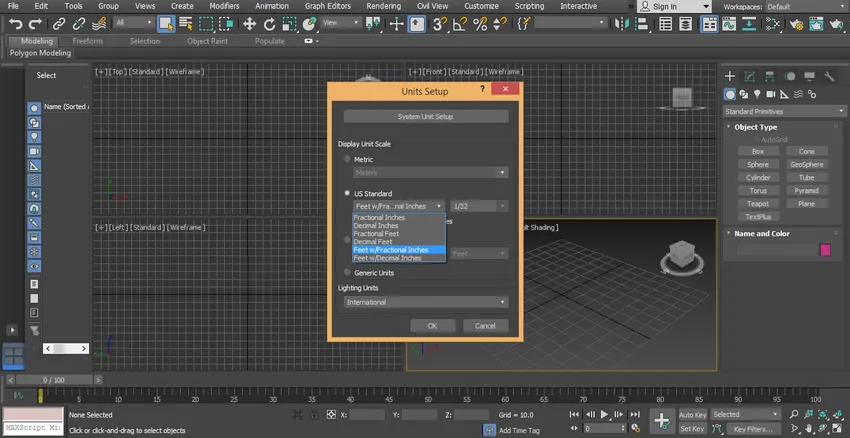
Passaggi per la creazione del modello 3D Max
Qui ti dirò alcuni semplici passaggi con i quali puoi facilmente ottenere informazioni sui modelli 3D Max. Cominciamo imparando i modelli 3D Max in modo graduale.
Abbiamo qui un pannello comune nella nostra area di lavoro nell'angolo destro.
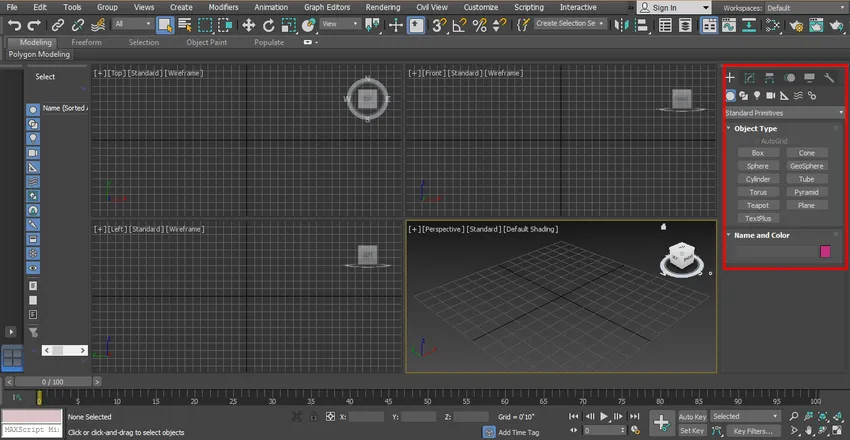
Abbiamo molte opzioni nel pannello comune come Crea, Modifica, ecc.
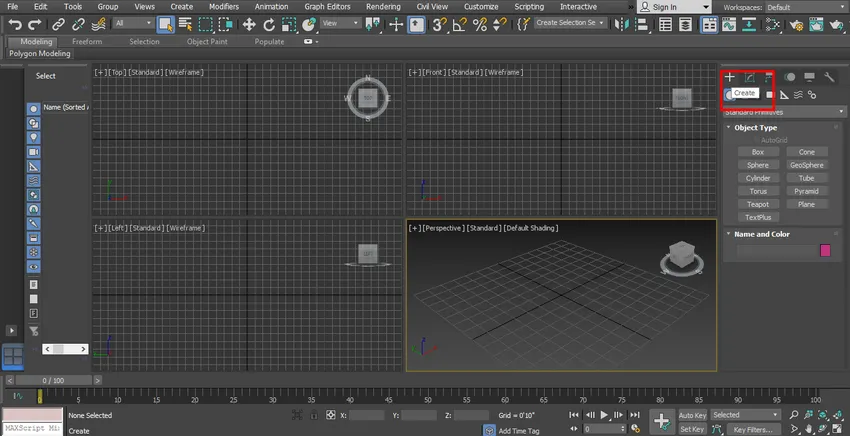

Useremo l'opzione 'Crea' per creare i modelli 3D.
Metodi per utilizzare l'opzione "Crea" nei modelli 3D
Di seguito sono riportati i metodi spiegati per utilizzare l'opzione "Crea":
Metodo n. 1
Passaggio 1: fare clic sulla scheda "Crea".
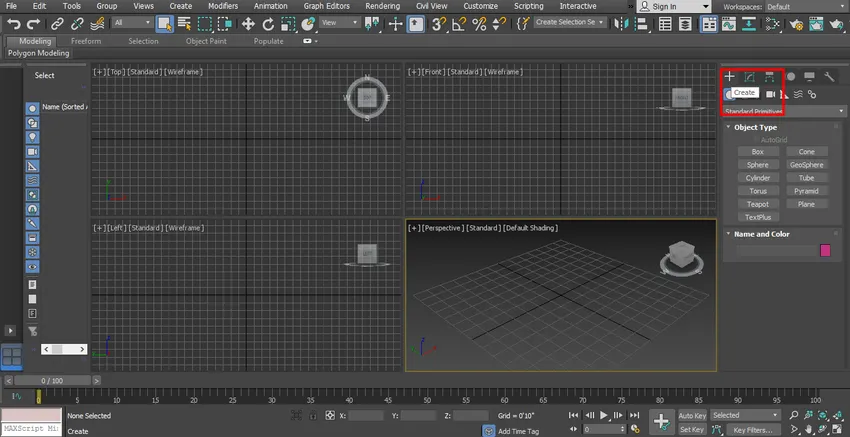
Passaggio 2: fare clic sull'opzione "Geometria".

Passaggio 3: abbiamo diverse opzioni per gli oggetti di modellazione 3D qui. Impareremo da "Primitive standard". Seleziona l'opzione "Primitive standard".
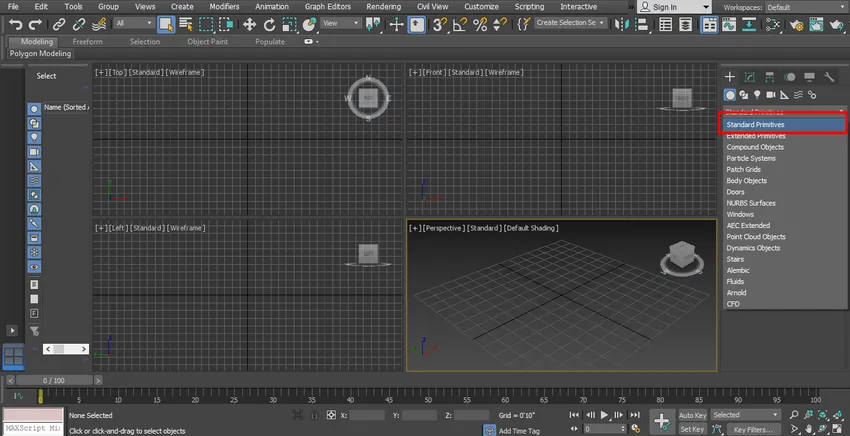
Step 4: Qui abbiamo molte forme come Box, Sfera, Cono, ecc.
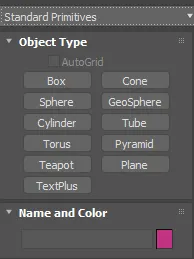
Quasi tutte le forme hanno alcuni passaggi per disegnarla e anche l'impostazione dei loro parametri è la stessa.
Metodo n. 2
Possiamo anche creare queste forme dall'opzione Crea, che è presente nella barra multifunzione in alto. Vai all'opzione Primitive standard e scegli la forma da qui.
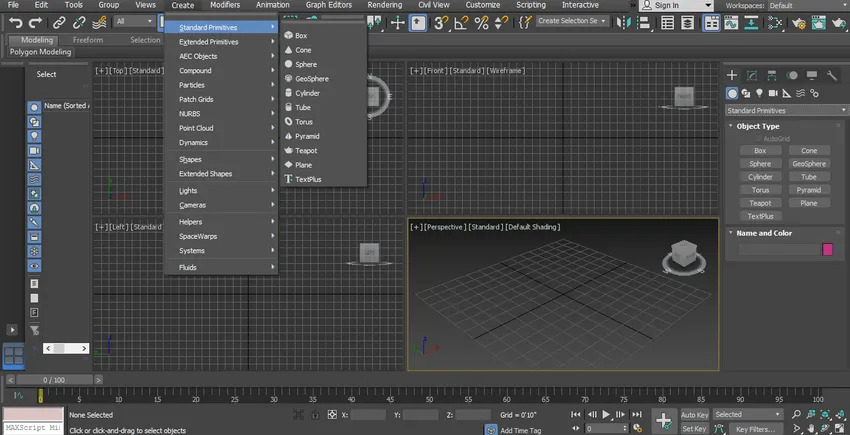
Modellazione 3D con l'esempio di Box
Passaggio 1: fare clic sulla forma della casella da Primitive standard.
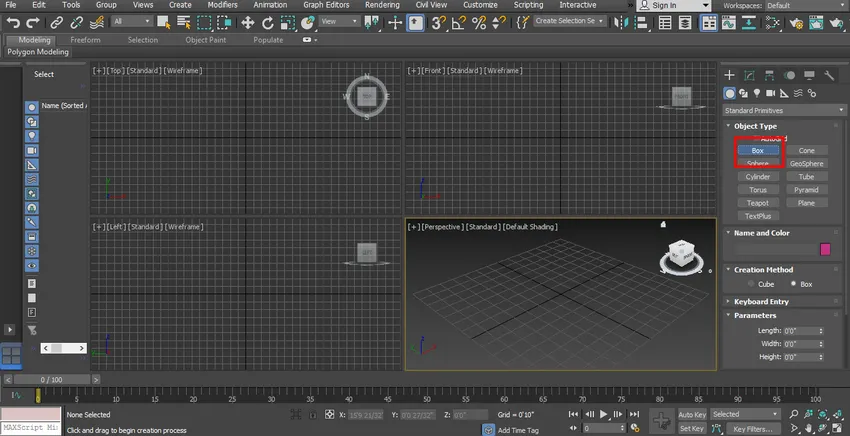
Passaggio 2: spostare il cursore su qualsiasi finestra, ad esempio Vista dall'alto, Vista frontale, Vista sinistra e Vista prospettica. Prenderò il cursore in vista prospettica. Fare clic in un punto qualsiasi dell'area della griglia o all'esterno dell'area della griglia. Ora trascina il cursore tenendo premuto il pulsante del mouse per indicare la lunghezza e la larghezza della casella e fai clic.
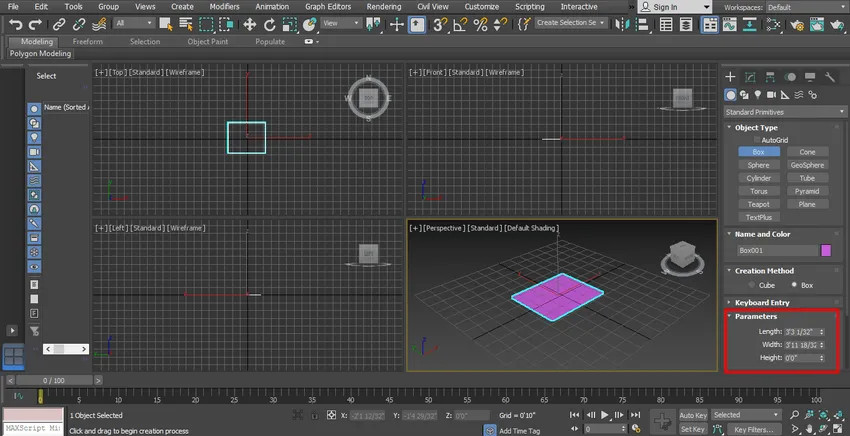
Passaggio 3: trascinare nuovamente il cursore in una direzione verso l'alto per indicare l'altezza della casella.
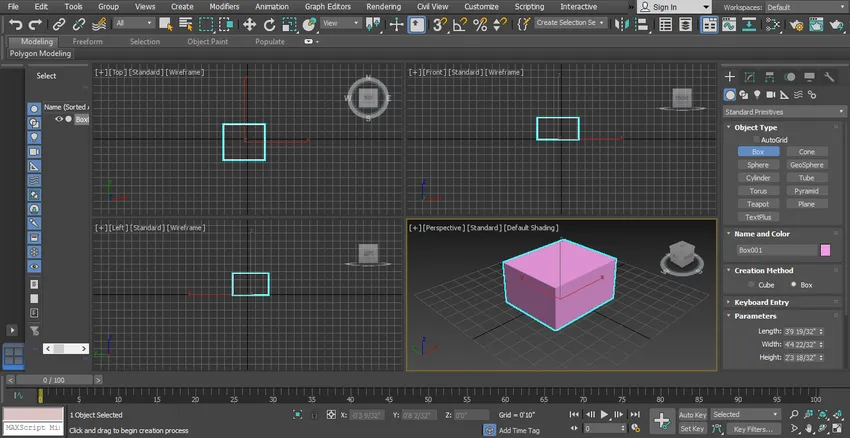
Passaggio 4: o direzione verso il basso per dare profondità e fare clic per uscire.
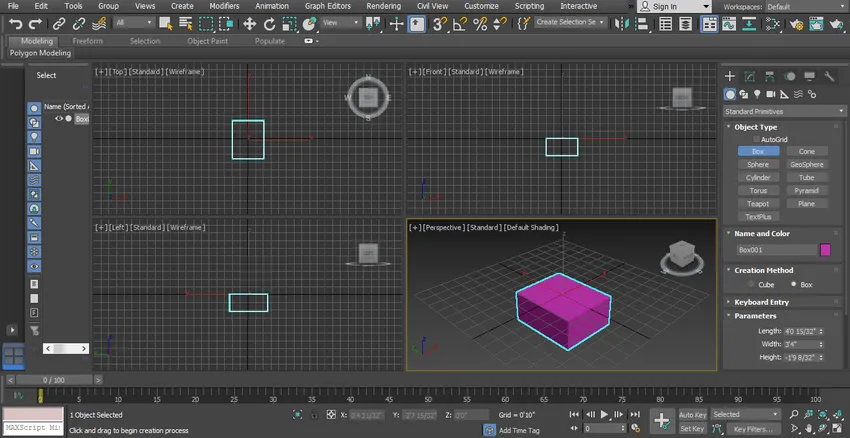
Passaggio 5: per uscire dal comando box premere il tasto destro. Fare clic sul pulsante dal mouse.
Passaggio 6: possiamo vedere la finestra di visualizzazione in qualsiasi punto di vista in qualsiasi momento.
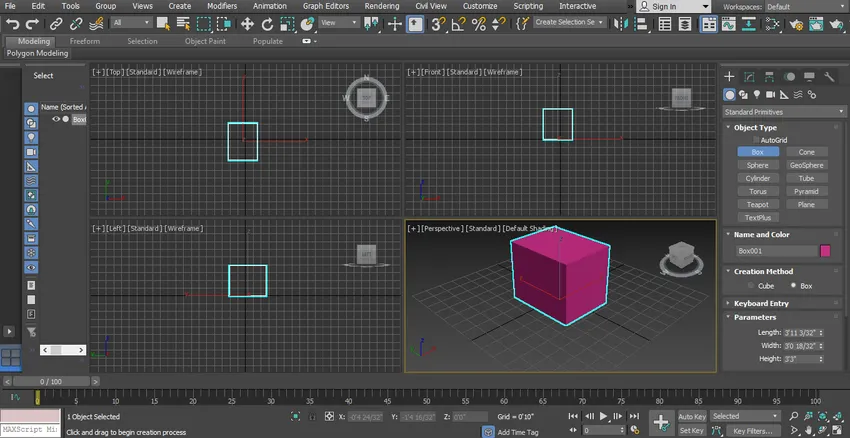
Passaggio 7: per eliminare un oggetto, selezionarlo facendo clic su di esso e premere il pulsante Elimina dalla tastiera.
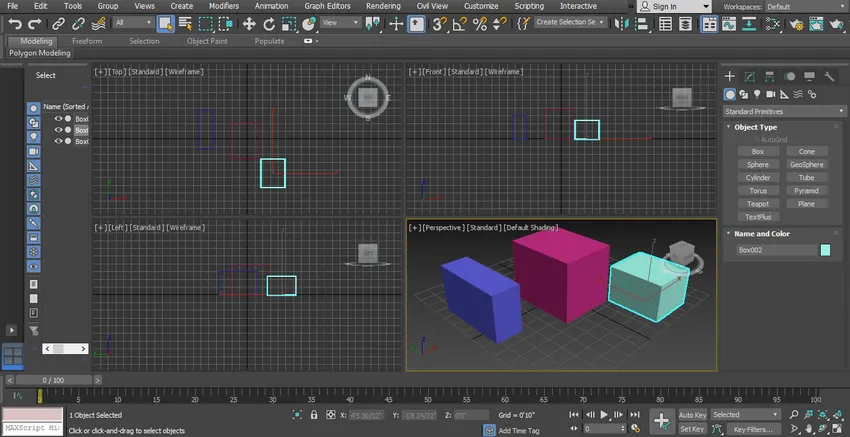
Passaggio 8: possiamo vedere qualsiasi viewport a schermo intero premendo Alt + W dalla tastiera.
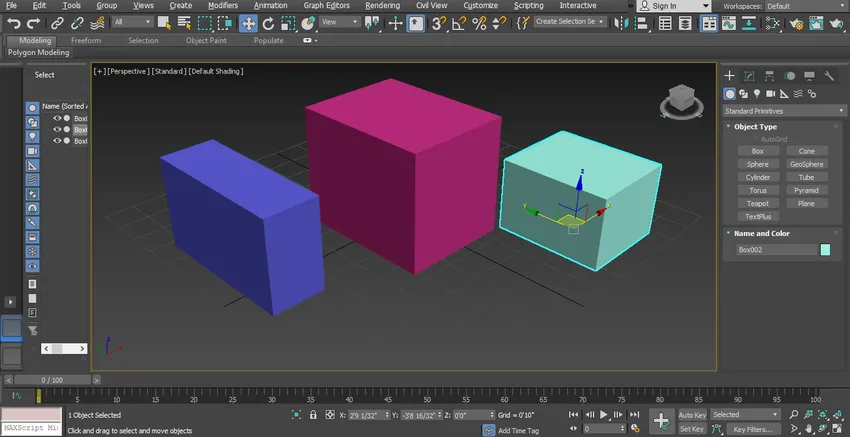
Passaggio 9: Ora, ti mostrerò facendo tutti questi passaggi in uno degli altri viewport. Prenderò il cursore sul clic del viewport superiore in qualsiasi punto dell'area della griglia o fuori dell'area della cintura. E trascina il cursore del mouse per dare la lunghezza e la larghezza della scatola.
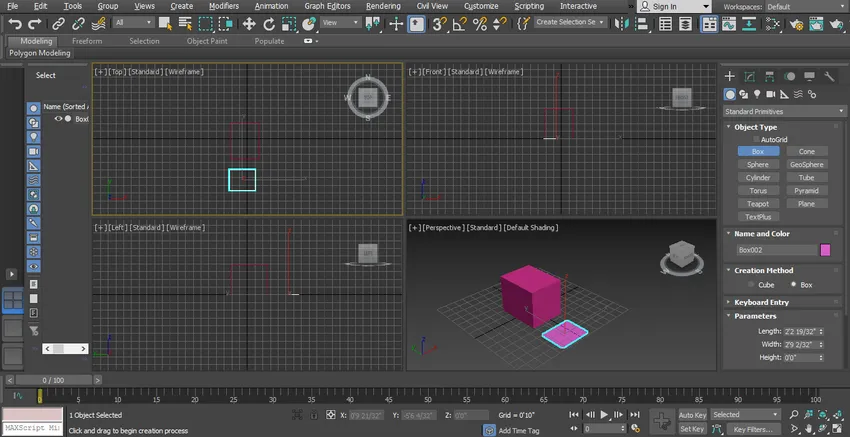
Passaggio 10: trascinare nuovamente per Altezza.
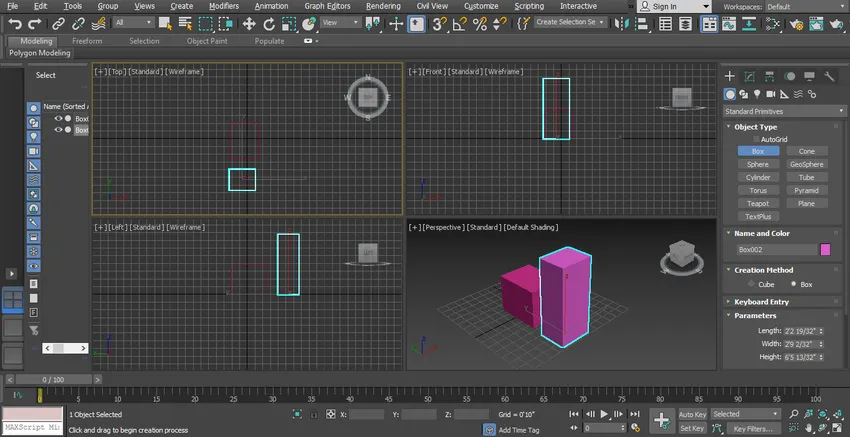
Impostazione del parametro delle forme
Passaggio 1: possiamo impostare il parametro della forma disegnata in qualsiasi momento durante o dopo il disegno dei modelli 3D di forma. Per impostare i parametri durante il disegno della forma, seguire la stessa procedura insegnata in precedenza per disegnare un oggetto e ora non uscire dal comando. Vai all'opzione parametro di quella forma. Qui puoi impostare la lunghezza, la larghezza, l'altezza della scatola in base a te per tipo data dalla tastiera.

Passaggio 2: utilizzando i tasti freccia su e giù, presenti nell'area della casella dei parametri.
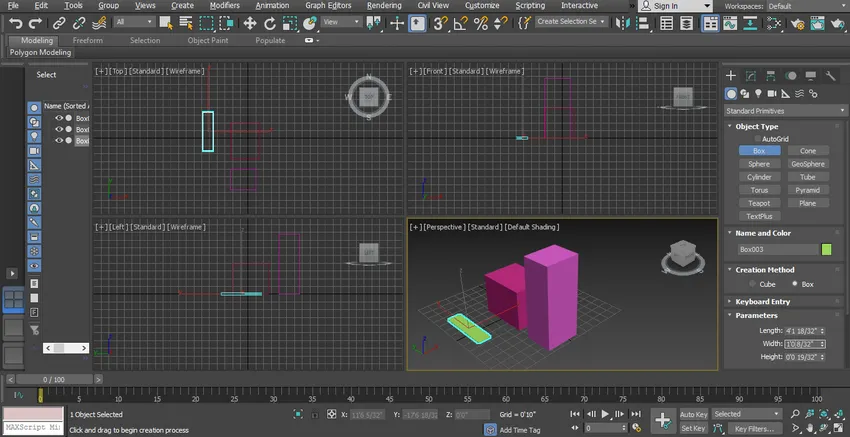
Passaggio 3: possiamo impostare questi dati dall'opzione di immissione da tastiera e fare clic sulla voce di tastiera per impostare i dati. Premere il pulsante Esc per uscire dal comando.

Passaggio 4: eliminare l'oggetto precedente selezionandolo e premere il tasto Elimina.

Passaggio 5: possiamo impostare il parametro dopo aver disegnato l'oggetto in qualsiasi momento nel nostro progetto. Per impostare il Selezionare l'oggetto facendo clic sulla casella e andare al parametro per l'impostazione dei dati.

Passaggio 6: qui abbiamo un'opzione del metodo di creazione nell'opzione forma della casella.
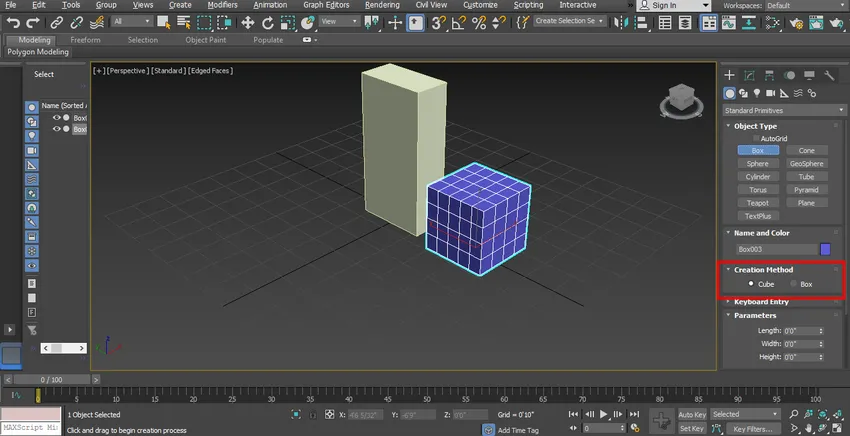
Step 7: Con il metodo di creazione, possiamo scegliere l'opzione Cubo o Scatola per disegnare la nostra scatola in forma cubica o cuboide.

Passaggio 8: L'impostazione successiva nel parametro è l'opzione segmento di lunghezza.
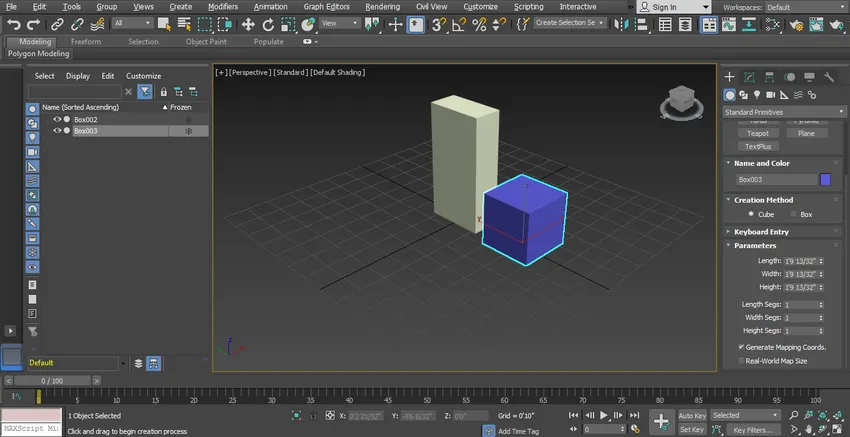
Step 9: Impostando questo parametro possiamo dividere la nostra forma in segmenti. Possiamo dividere il nostro oggetto in molti segmenti quanto vogliamo o in base alle nostre esigenze. Per vedere l'effetto dell'opzione segmento di linea. vai a schermo intero premendo Alt + w tastiera, quindi fai clic sull'ombreggiatura predefinita e scegli le facce tagliate da qui.
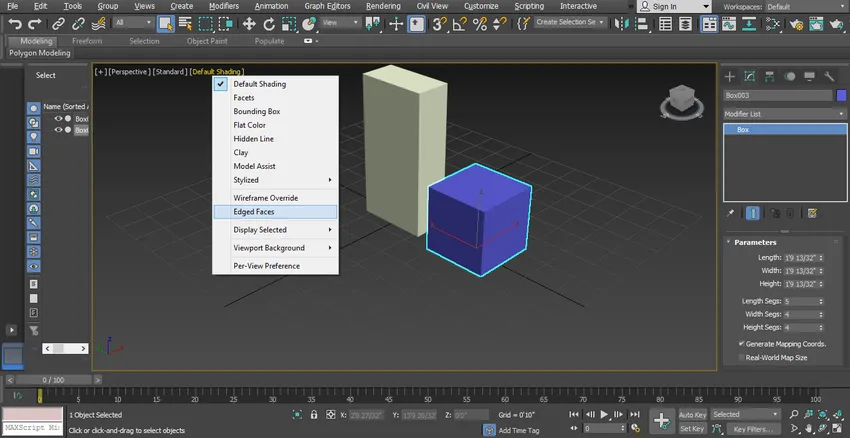
Passaggio 1o: qui puoi vedere il segmento sulla scatola.
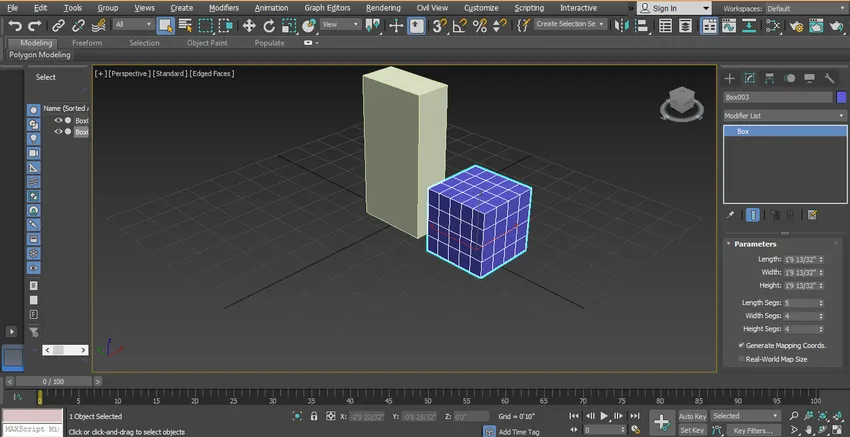
Passaggio 11: Ora possiamo aumentare o diminuire la lunghezza, la larghezza e l'altezza del segmento utilizzando l'opzione del parametro della casella.
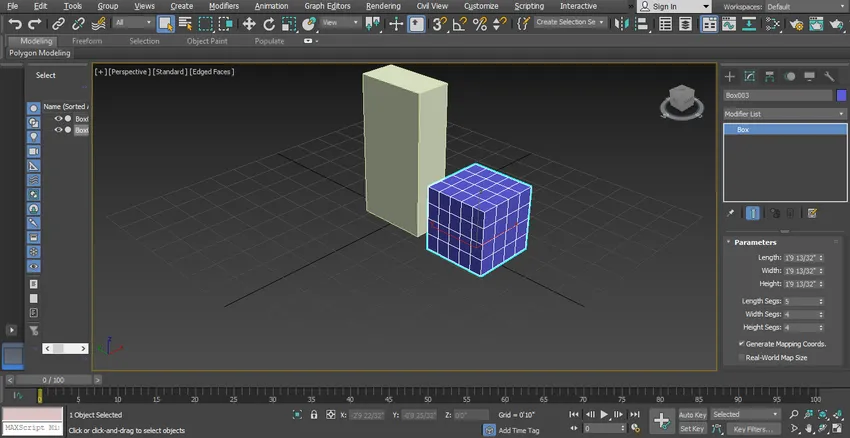
Possiamo creare forme diverse seguendo gli stessi passaggi che ti ho insegnato per realizzare la modellazione 3D della scatola. Ci saranno poche differenze nel parametro del diverso da oggetti in base alla loro forma e dimensione. Puoi facilmente impostare tutti i parametri della forma diversa se conosci questa forma. Prova tutte le forme per migliorare la tua esperienza nella realizzazione di modelli 3D nel software 3D max
Conclusione
Dai un'occhiata a te, hai una conoscenza di base della modellazione 3D massima e la tua base è chiara ora. Puoi facilmente realizzare qualsiasi tipo di modello dopo aver fatto poca pratica su di esso seguendo i nostri tutorial. Ora acquisire esperienza in questo argomento diventa un compito facile per te.
Articolo raccomandato
Questa è una guida ai modelli 3D Max. Qui discutiamo i passaggi per la creazione di modelli 3D massimi, come creare opzioni e impostare parametri di forme diverse. Puoi anche consultare i nostri articoli per saperne di più -
- Comprensione degli strumenti in 3Ds max
- Che cos'è 3Ds Max ea cosa serve?
- Installazione di 3Ds Max
- Tutorial sui migliori software di modellazione 3D
- Introduzione alle scorciatoie 3D Max
- Alternative 3ds Max